Любите рисовать схемы в пэинте, а на линуксе его нет? Мечтаете стать настоящим цифровым художником,, но не знаете, какой софт использовать? Редакция It’s FOSS подготовила для вас список довольно удобных рисовалок, которыми можно заменить привычный Microsoft Paint.
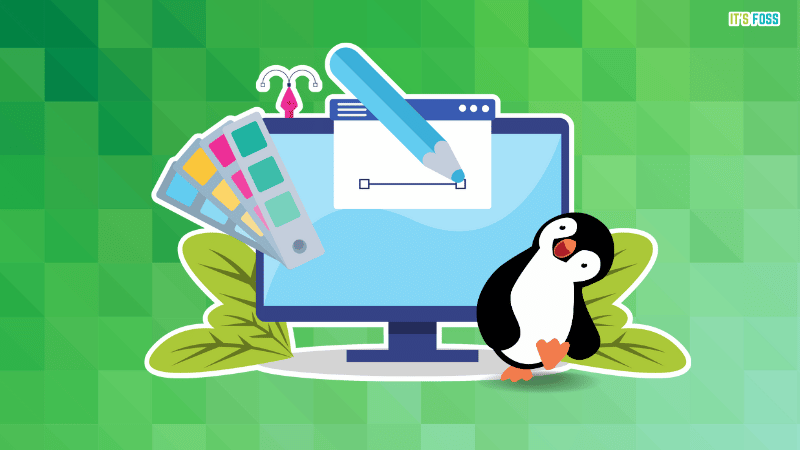
12 приложений для рисования с открытым исходным кодом
Когда я только начинал пользоваться компьютером (ещё во времена WindowsXP), моим любимым приложением был Microsoft Paint. Я там часами пропадал! Прошли годы, но время от времени я до сих пор люблю повозить курсором по виртуальному холсту.
В Linux майкрософтовские приложения недоступны, зато есть множество других довольно удобных рисовалок, и вот некоторые из них.
Важно: это не топ, и все приложения расположены в случайном порядке.
1. Pinta
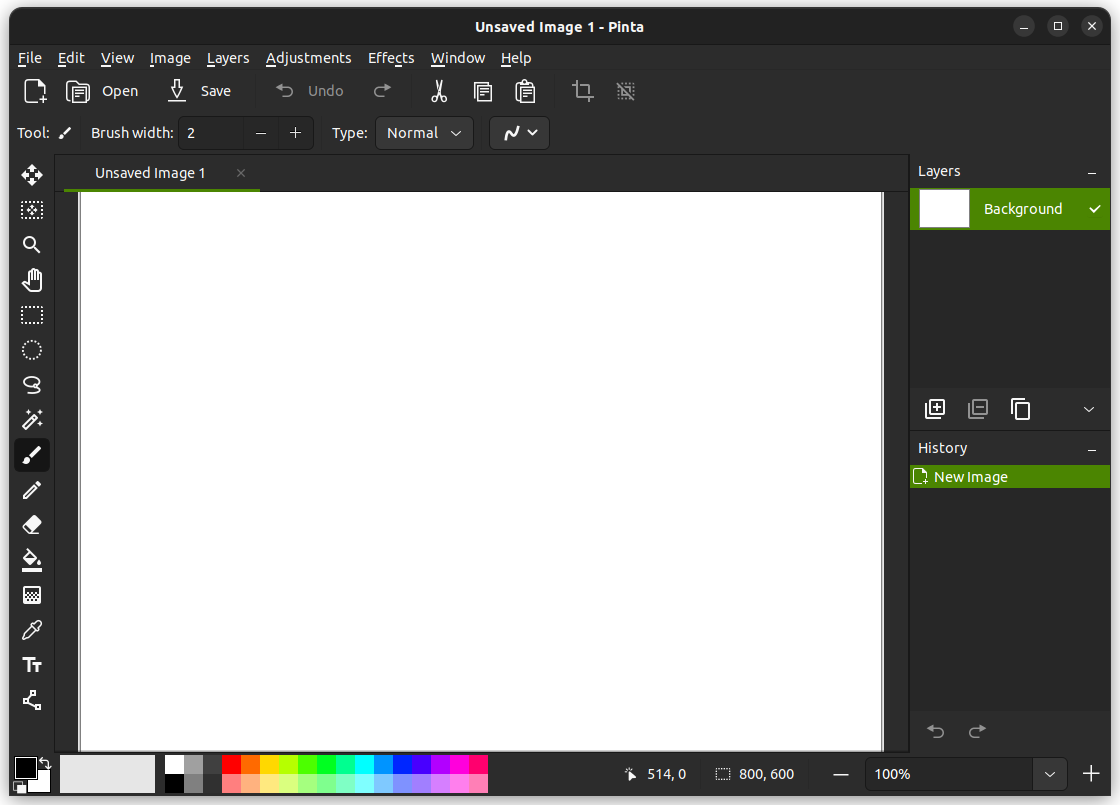
Pinta идеально подходит для базового редактирования изображений. Это простая в использовании рисовалка, обладающая всем необходимым функционалом. Pinta – идеальная альтернатива Microsoft Paint для Linux и отличая замена PaintNET.
Ключевые особенности:
- отличная альтернатива Paint и PaintNET
- поддержка дополнений
- работа со слоями
Как установить?
Pinta доступна в репозиториях большинства дистрибутивов Linux, а значит, установить её можно прямо из Центра приложений. Если в вашем дистрибутиве её нет, можете установить Flatpak-версию или просто ввести следующую команду:
sudo apt install pintaДополнительную информацию об исходном коде и инструкции по установке можно найти на официальном сайте.
2. Dibuja
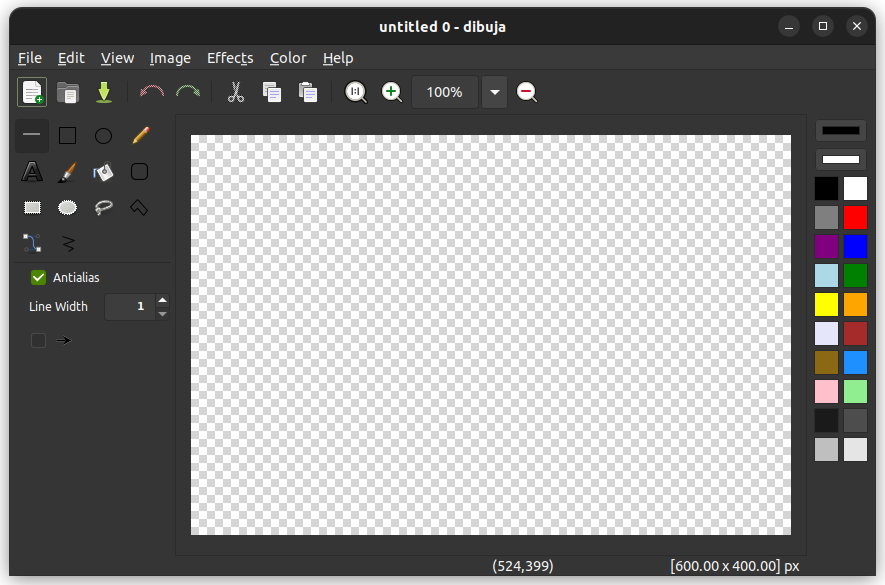
Dibuja – ещё одна простенькая рисовалка для Linux, во многом похожая на Microsoft Paint. Тут можно создавать собственные рисунки, добавлять эффекты, редактировать изображения и многое другое.
Ключевые особенности:
- классический интерфейс, похожий на MS Paint
- разнообразные инструменты
- почти не занимает места на жёстком диске
Как установить?
На официальном сайте разработчика можно скачать Dibuja в формате tar.gz (это архив) или .deb (это нативный формат пакетов в Debian и Ubuntu).
3. LazPaint
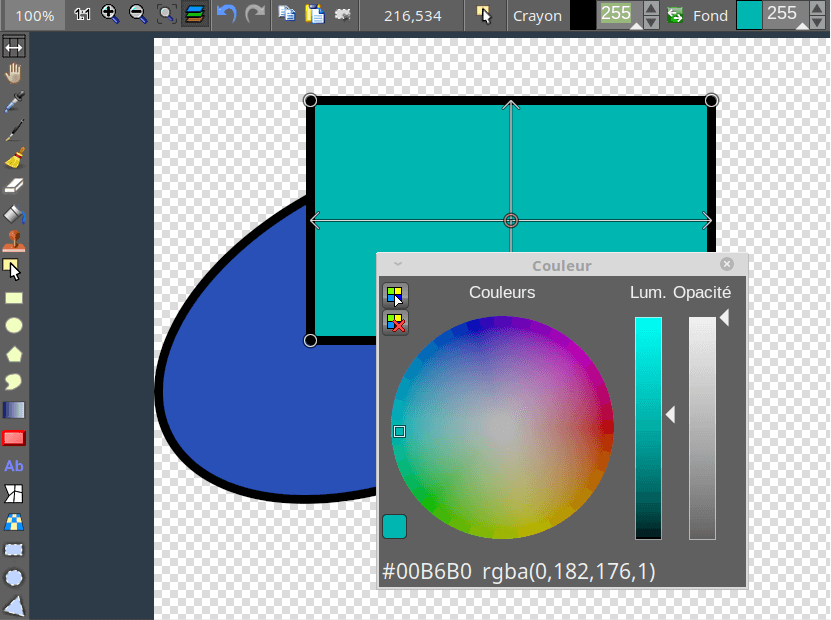
LazPaint – ещё одно приложение для создания и редактирования изображений. Поддерживает как растровые, так и векторные слои, а также кучу полезных инструментов для рисования.
Ключевые особенности:
- множество инструментов для рисования
- горячие клавиши
- поддержка популярных форматов файлов
Как установить?
LazPaint доступен для Linux, Paspberry Pi, Windows и MacOS. Подробности об установке стоит поискать на официальном сайте, а за исходным кодом отправляйтесь на GitHub.
4. Krita
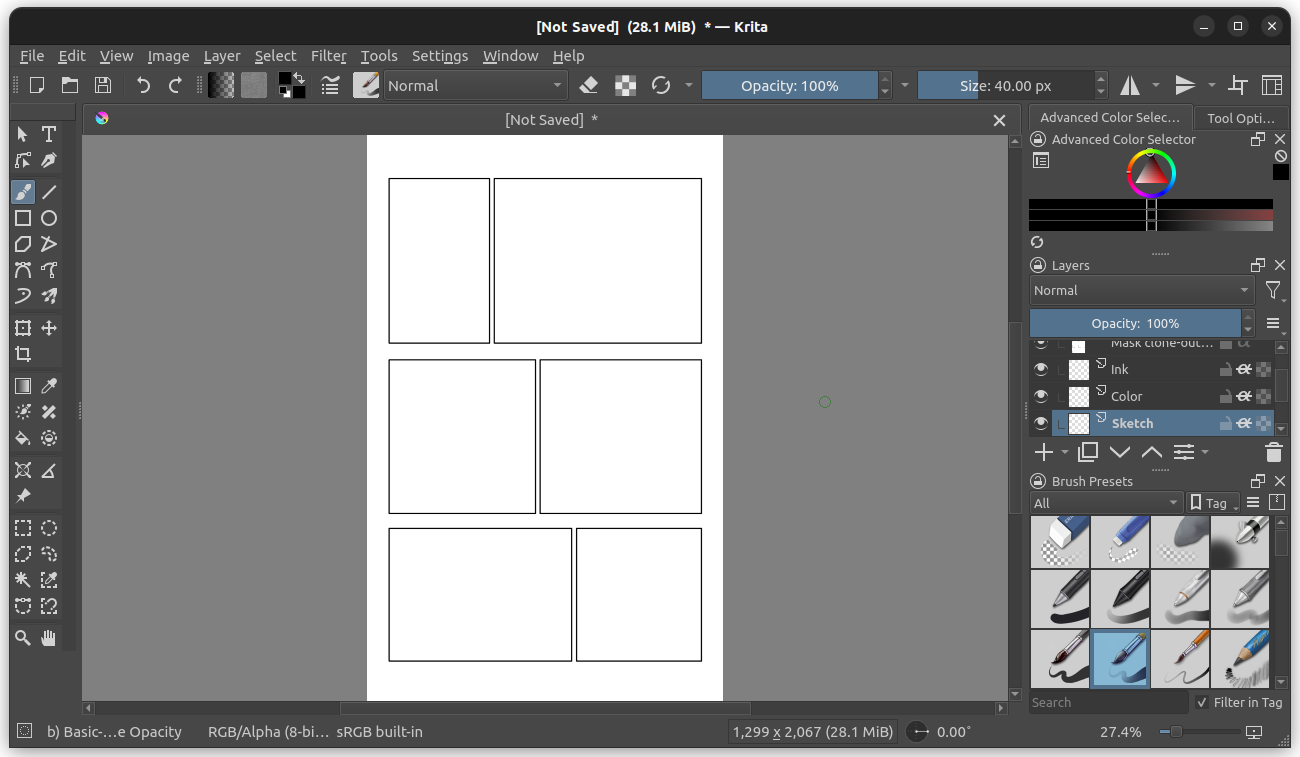
Krita – одно из самых продвинутых приложений для рисования в Linux. Исходный код полностью открыт. Интерфейс простой и понятный (к тому же его чертовски просто кастомизировать). Если вам нужна функциональная рисовалка, которой могут пользоваться даже профессионалы, это она и есть.
В Krita вы найдёте множество функций, которых нет в большинстве подобных программ. Например, Krita умеет сглаживать неровности мазков и линий. А ещё тут есть встроенные инструменты для создания комиксов и анимации.
Ключевые особенности:
- возможность работать с изображениями высокого разрешения
- поддержка PSD
- удобная работа со слоями
Как установить?
Krita – довольно популярное приложение, доступное в репозиториях большинства актуальных дистрибутивов. Если через Центр приложений найти её не получается, можете воспользоваться Flatpak-версией.
Для установки в Debian/Ubuntu понадобится следующая команда:
sudo apt install kritaНа официальном сайте можно скачать приложение в формате AppImage. Если с AppImage вы до сих пор не сталкивались, у нас на сайте есть подробное руководство.
5. Rnote
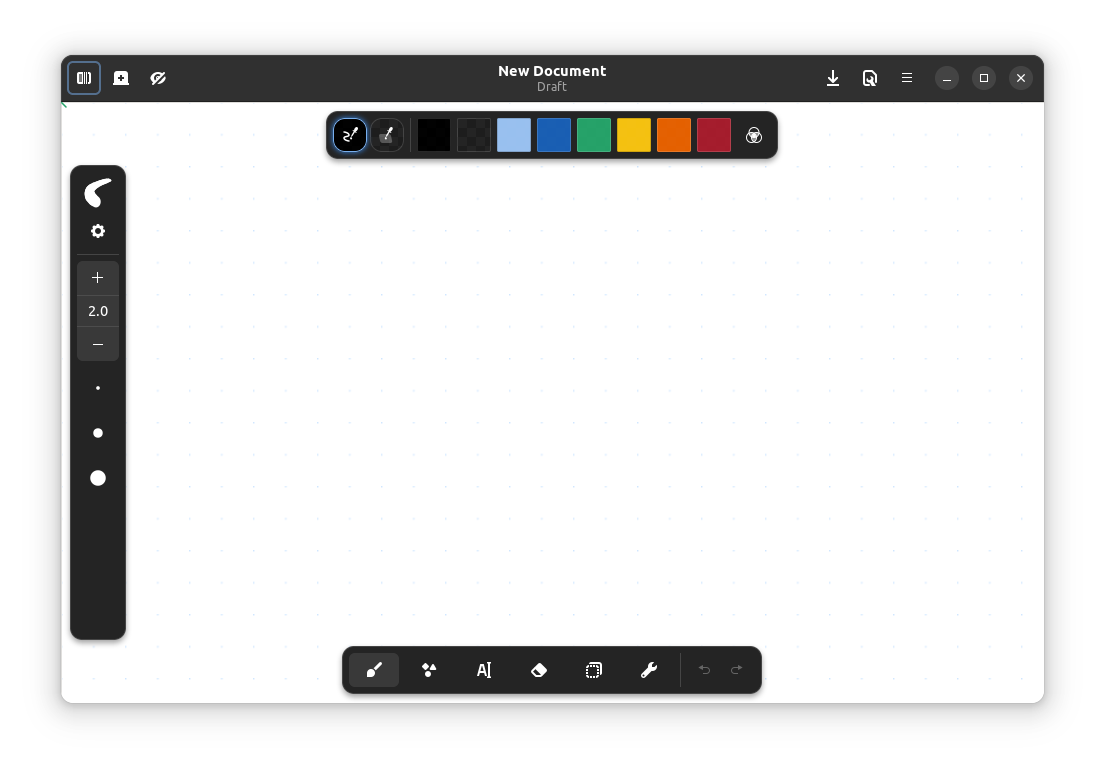
Rnote – приложения для работы с векторной графикой. В нём можно писать заметки от руки, делать эскизы, создавать аннотации к документам и т.д. Исходный код открыт. Это незаменимое приложение для тех, у кого завалялся графический планшет.
Ключевые особенности:
- поддержка перетаскивания и буфера обмена
- автоматические сохранения
- работа с PDF, Bitmap и SVG
Как установить?
Rnote пока не так популярен, так что устанавливать его предлагают через Flathub, а исходный код можно посмотреть на странице проекта в GitHub.
6. Pixelorama
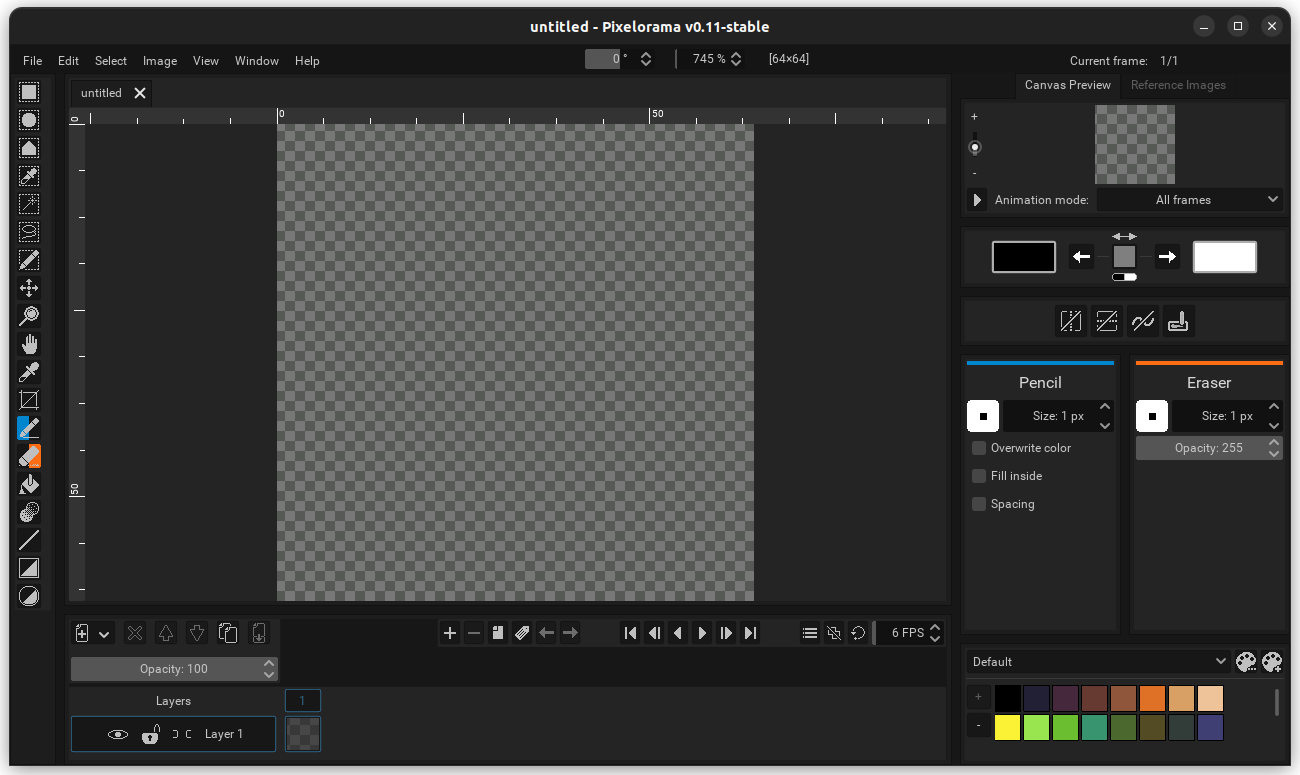
В отличие от большинства рисовалок Pixelorama заточена под создание пискельартов. Исходный код открыт, а само приложение создано с помощью популярного игрового движка Godot.
Ключевые особенности:
- таймлайн для анимации
- режим pixel-perfect
- поддержка пользовательских кистей
Как установить?
Pixelorama можно установить из множества источников, включая официальный сайт и репозиторий на GitHub. Однако самый простой способ – Flathub.
7. Tux Paint
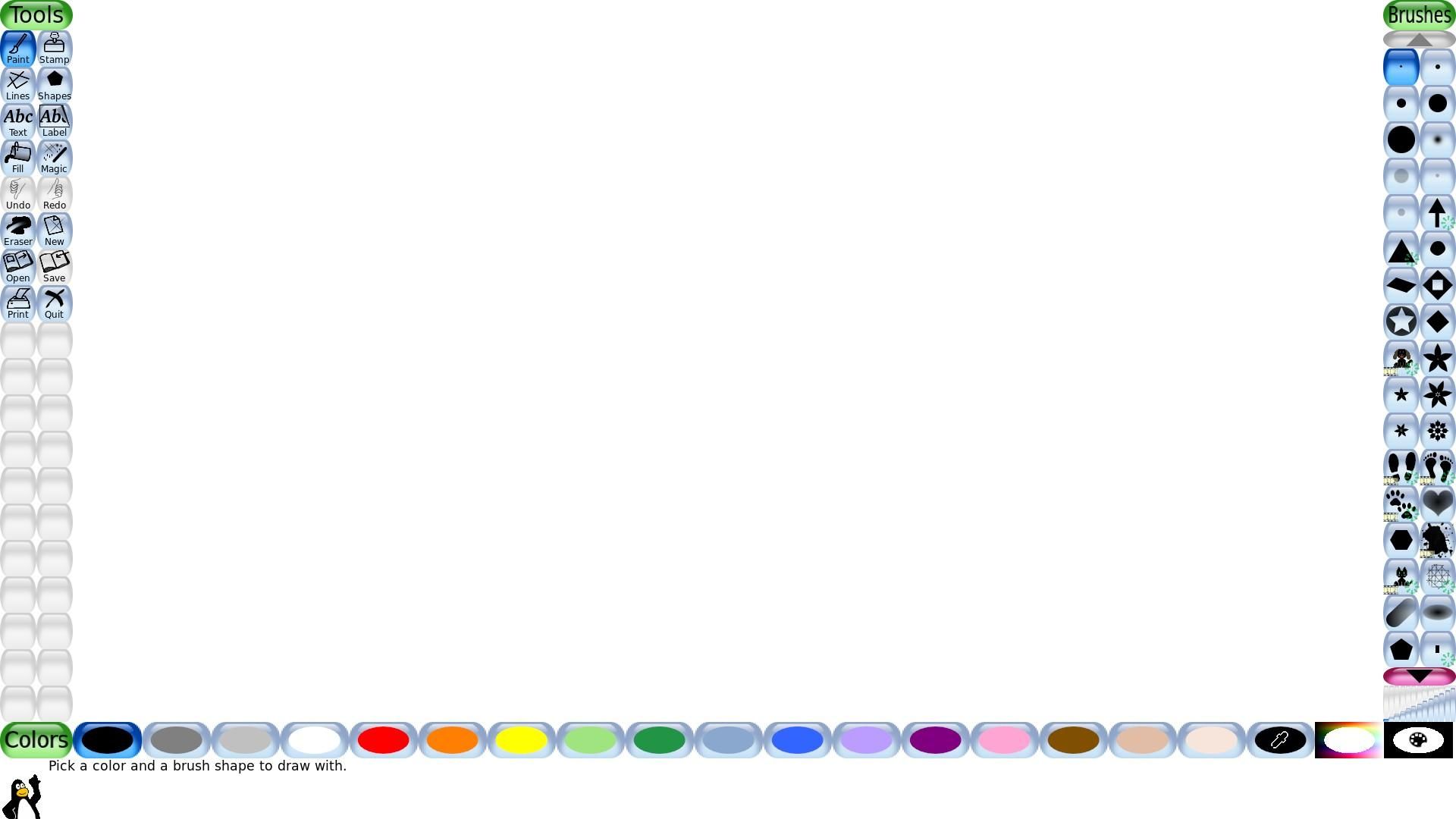
А теперь серьёзно: Tux Paint – лучшее приложение для рисования с открытым исходным кодом! Особенно, если вы ребёнок от 3 до 12 лет. Максимально простой интерфейс, забавные звуковые эффекты, мультяшный талисман-помощник, который поможет разобраться в возможностях программы.
Ключевые особенности:
- максимально простой интерфейс
- мультиплатформенность
- множество настроек для людей с ограниченными возможностями
Как установить?
Скорее всего, Tux Paint можно установить прямо из Центра приложений. Если его там нет, зайдите на Flathub. Чтобы скачать приложение в нужном формате, зайдите на официальный сайт или на страницу проекта на Sourceforge.
8. Drawpile
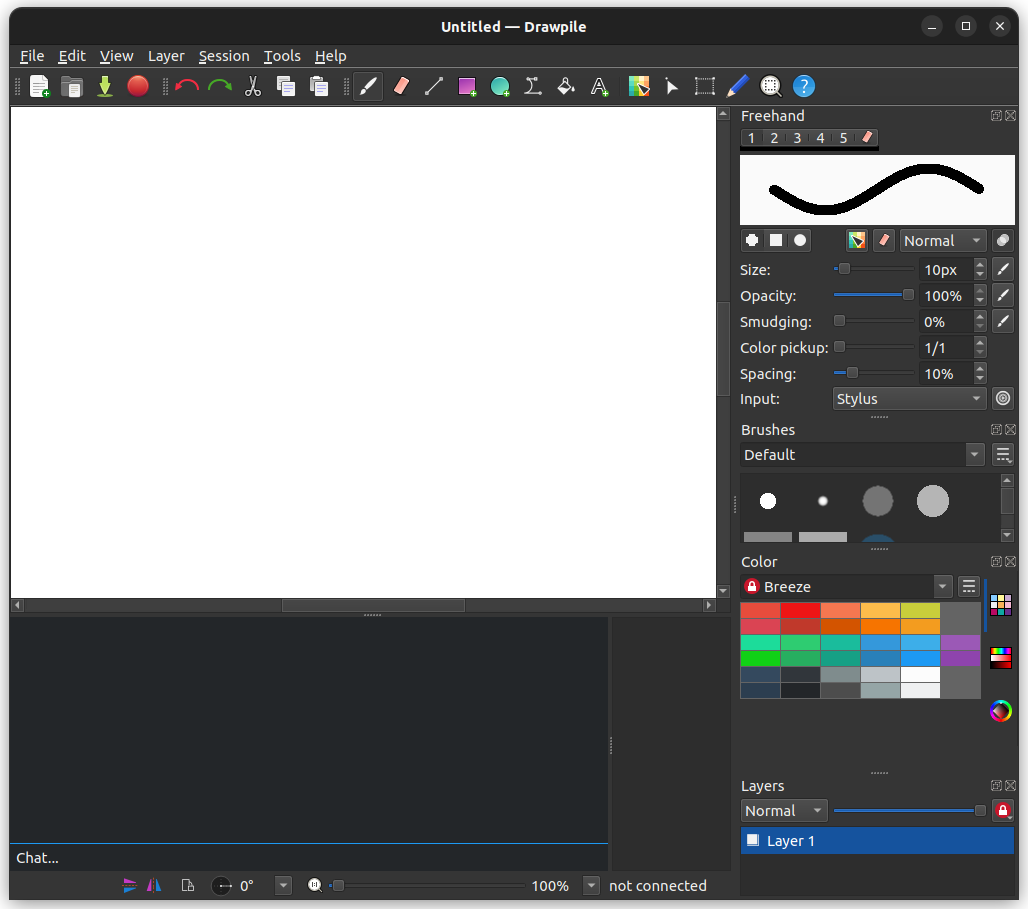
Drawpile – довольно занятная рисовалка с открытым кодом, позволяющая вам разделить работу с другими пользователями: вы можете вместе рисовать на одном холсте, а потом сохранить получившийся проект. Drawpile поддерживает слои, кисти, запись анимации и многое другое.
Вы можете самостоятельно начать новый проект или присоединиться к уже существующим сеансам (если у вас есть код). По умолчанию сервером будет ваш ПК, но можно выбрать и облако.
Важно: для совместной работы потребуется аккаунт Drawpile.
Ключевые особенности:
- совместное рисование
- встроенный чат
- запись экрана для создания анимаций и видеоуроков
Как установить?
Установить приложения можно из магазина Flathub. Исходный код доступен на странице проекта в GitHub, там же можно скачать приложение в других форматах.
9. PhotoFlare
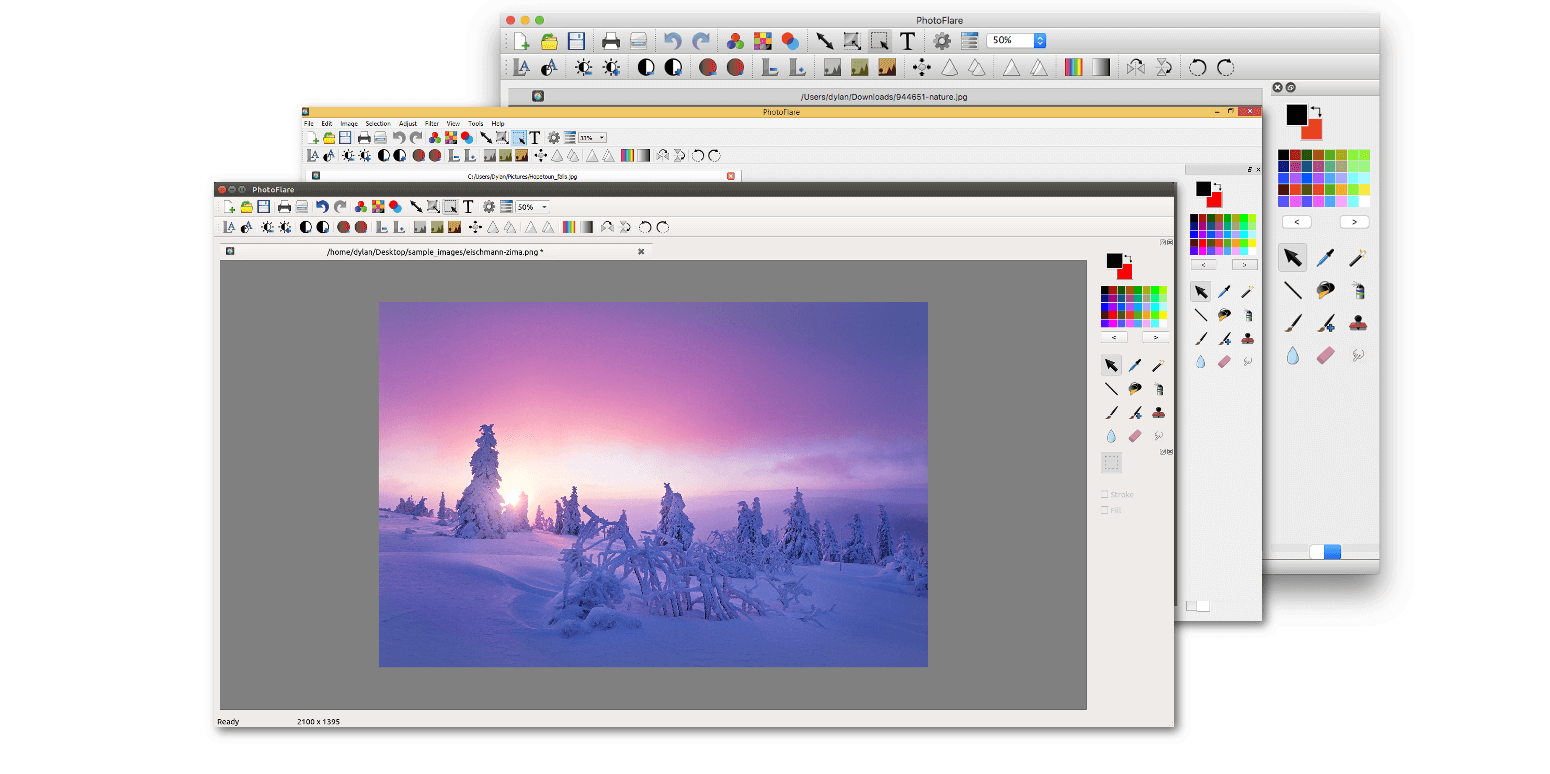
PhotoFlare – многофункциональный редактор изображений с множеством встроенных инструментов для рисования. Это кроссплатформенное приложение, написанное на C++.
Ключевые особенности:
- богатый функционал
- кроссплатформенность
- горячие клавиши
Как установить?
Скачать приложение в нужном формате можно с официального сайта разработчиков. PhotoFlare доступен для Linux, Windows и FreeBSD. Инструкции по установке и исходный код стоит искать на GitHub.
10. MyPaint
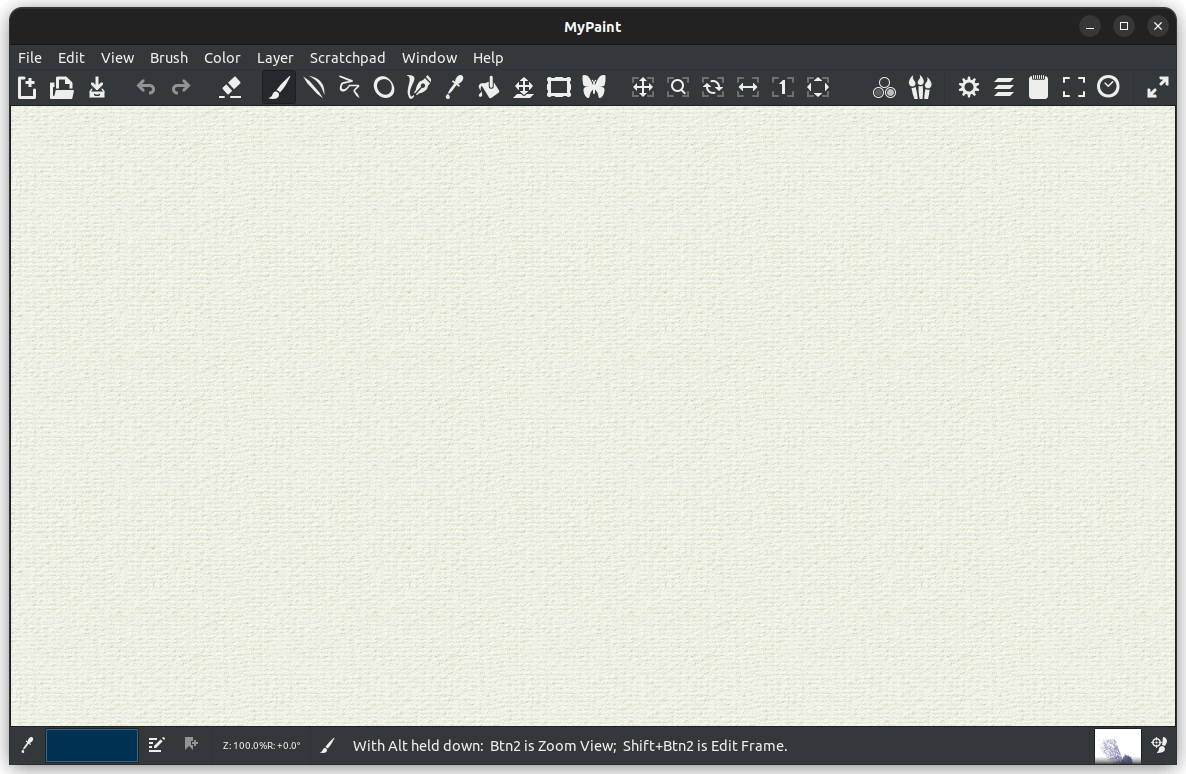
MyPaint – простой, но удобный инструмент для рисования. Я не особо разбираюсь в том, как рисовать мышкой, но, по-моему, тут достаточно кистей и цветов, чтобы создать что-то симпатичное. Слои он тоже поддерживает.
Ключевые особенности:
- настраиваемые кисти
- поддержка слоёв
- расширенная поддержка графических планшетов
Как установить?
Последнюю сборку MyPaint можно скачать на странице проекта на GitHub. Там же можно скачать приложение в формате AppImage. Для Debian/Ubuntu понадобится следующая команда:
sudo apt install mypaint11. KolourPaint
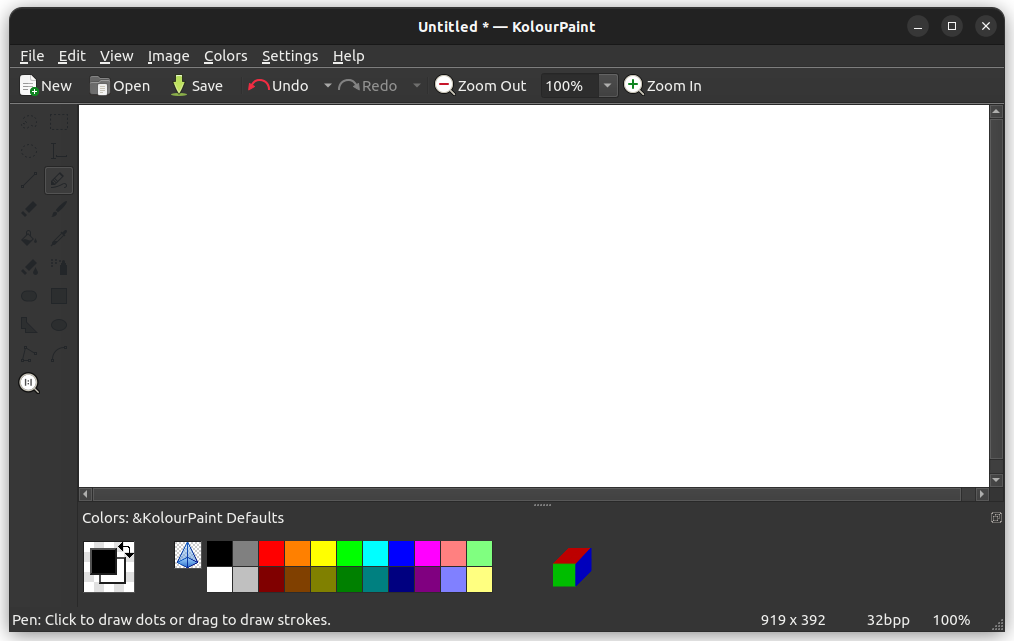
Если вам не часто приходится работать со слоями, присмотритесь к KolourPaint. Ага, название как бы намекает, что это что-то от сообщества KDE, но и с другими рабочими окружениями оно отлично работает.
Ключевые особенности:
- множество встроенных инструментов для рисования
- поддержка прозрачных слоёв
- расширенные эффекты
Как установить?
KolourPaint можно установить прямо из Центра приложений или из магазина Flathub, а исходный код и пакеты в других форматах стоит искать на KDE Ivent.
12. Drawing
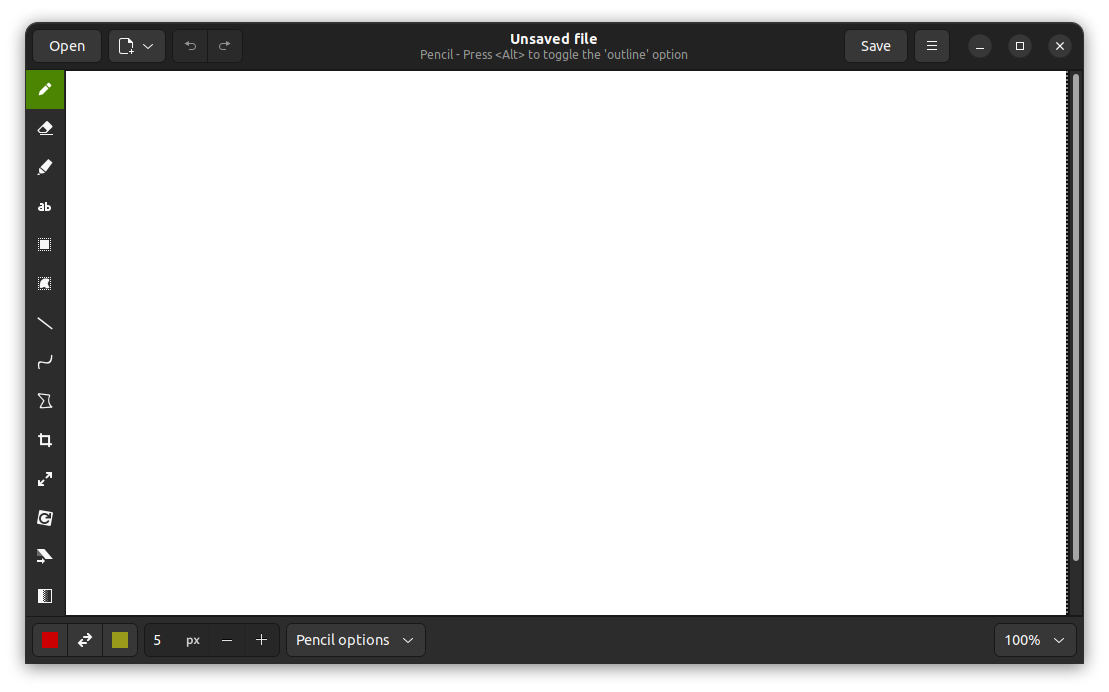
Про Drawing мы когда-то уже рассказывали. Приложение поддерживает множество фильтров, размытие, прозрачность и другие эффекты. Кистей тут тоже хватает.
Ключевые особенности:
- редактирование BMP-файлов
- поддержка карандашей
- базовые инструменты редактирования изображений
Как установить?
Приложение можно установить из Flathub. Если предпочитаете нативные пакеты, вам стоит посетить официальный сайт разработчиков. Если же хотите покопаться в исходном коде, вам на GitHub.
Подытожим?
Интересно, почему тут ни слова нет об Inkscape или GIMP? Всё потому, что о них мы уже рассказывали. Они уже мелькали в нашей подборке лучших инструментов для цифровых художников.
Но, если мы ещё о чём-то забыли, не стесняйтесь поделиться наблюдениями в комментариях. Кому-то это наверняка будет полезно.
Анкуш Дас,
It’s FOSS
22 марта 2024

